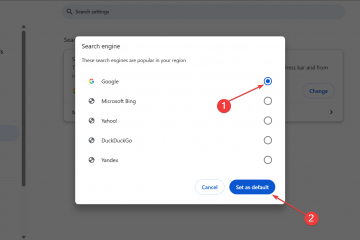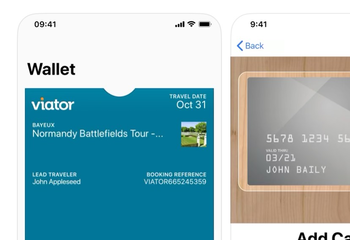Việc thiết lập webcam Logitech chỉ mất vài phút và giúp bạn có được chất lượng video tốt nhất cho cuộc họp, phát trực tuyến hoặc ghi âm. Hướng dẫn này hướng dẫn bạn từng bước-từ cắm webcam đến điều chỉnh cài đặt nâng cao-trên cả Windows và macOS.
Nhưng trước khi kết nối, hãy xác minh rằng máy tính của bạn đáp ứng các yêu cầu của webcam. Hầu hết các webcam Logitech đều hoạt động trên Windows 10/11 và macOS 10.15 trở lên. Sử dụng cổng USB 3.0 đảm bảo độ phân giải video đầy đủ và tốc độ khung hình mượt mà. Nếu PC của bạn đáp ứng các thông số kỹ thuật này, hãy cẩn thận làm theo các bước bên dưới để thiết lập webcam của bạn.
Bước 1: Kết nối webcam Logitech của bạn
Cắm webcam của bạn vào cổng USB đang hoạt động. Trên cả Windows và macOS, hệ điều hành đều tự động cài đặt driver. Hãy đợi cho đến khi bạn thấy thông báo cho biết quá trình thiết lập hoàn tất trước khi mở bất kỳ ứng dụng nào.
Nếu webcam của bạn không sáng hoặc hiển thị hoạt động, hãy thử một cổng USB khác hoặc kết nối trực tiếp với PC của bạn thay vì hub. Bạn cũng có thể kiểm tra cáp xem có bị hỏng hoặc mảnh vụn không.
Bước 2: Điều chỉnh quyền riêng tư và quyền truy cập máy ảnh
Các hệ thống hiện đại chặn quyền truy cập máy ảnh theo mặc định cho đến khi bạn phê duyệt. Trên Windows, hãy mở Cài đặt > Quyền riêng tư & Bảo mật > Camera và chuyển đổi quyền truy cập cho các ứng dụng như Camera hoặc Teams. Trên macOS, hãy chuyển đến Cài đặt hệ thống > Quyền riêng tư & Bảo mật > Máy ảnh rồi cấp quyền truy cập cho các ứng dụng ưa thích của bạn.
Việc cấp các quyền này sẽ đảm bảo rằng webcam của bạn xuất hiện trong các công cụ phát trực tuyến hoặc hội nghị.
Bước 3: Kiểm tra webcam trên các ứng dụng tích hợp
Trước khi cài đặt phần mềm bổ sung, hãy đảm bảo webcam hoạt động chính xác. Trên Windows, mở ứng dụng Máy ảnh. Trên macOS, khởi chạy FaceTime hoặc Photo Booth. Bạn sẽ thấy video trực tiếp từ thiết bị Logitech của mình ngay lập tức.
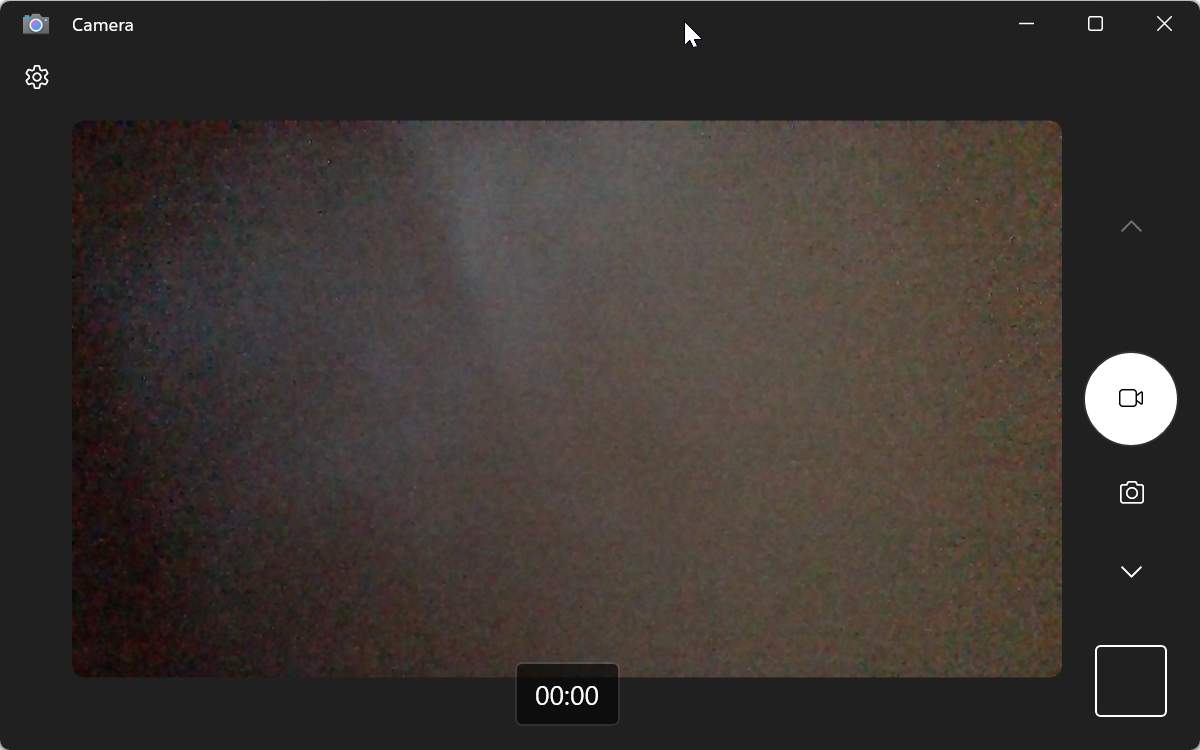
Nếu không có bản xem trước, hãy khởi động lại PC của bạn và kiểm tra lại.
Bước 4: Cài đặt phần mềm Logitech (tùy chọn nhưng nên dùng)
Để có toàn quyền kiểm soát webcam của bạn, hãy cài đặt Logi Tune hoặc Logitech G Hub. Các ứng dụng này cho phép bạn điều chỉnh mức thu phóng, độ phơi sáng và tiêu điểm, áp dụng bộ lọc và cập nhật chương trình cơ sở. G Hub lý tưởng cho webcam chơi game, trong khi Logi Tune phù hợp với các mẫu máy năng suất như C920 hoặc Brio.
Sau khi cài đặt, hãy mở phần mềm và làm theo lời nhắc trên màn hình để phát hiện camera của bạn và áp dụng các bản cập nhật.
Bước 5: Gắn và đóng khung webcam của bạn
Gắn webcam lên trên màn hình, gắn nó vào giá ba chân hoặc đặt nó lên giá đỡ trên bàn. Giữ ống kính ngang tầm mắt để tạo khung hình tự nhiên. Đảm bảo nền không bị lộn xộn và sử dụng ánh sáng phía trước để có kết quả tốt nhất.


Đèn LED đơn giản hoặc đèn bàn đặt phía sau webcam giúp cải thiện độ sáng mà không bị chói.
Bước 6: Định cấu hình webcam trong các ứng dụng phổ biến
Hầu hết các công cụ phát trực tuyến và hội nghị đều yêu cầu bạn chọn máy ảnh theo cách thủ công. Trong Zoom, đi tới Cài đặt > Video và chọn kiểu máy Logitech của bạn. Đối với Microsoft Teams, hãy mở Cài đặt > Thiết bị và chọn cả camera và micrô từ Logitech. Trong OBS Studio, thêm Thiết bị quay video mới và chọn cùng một kiểu máy từ danh sách.


Bước này đảm bảo rằng tất cả các ứng dụng luôn sử dụng đúng nguồn video và âm thanh.
Bước 7: Tinh chỉnh cài đặt hình ảnh và âm thanh
Trong Logi Tune hoặc G Hub, bạn có thể điều chỉnh độ sáng, độ tương phản và độ phơi sáng cho đến khi hình ảnh trông như vậy cân đối. Đối với hầu hết người dùng, 1080p ở tốc độ 30 FPS mang lại video sắc nét, mượt mà. Để cân bằng trắng ở chế độ tự động và đảm bảo bật tính năng lấy nét tự động cho các đối tượng chuyển động.
Nếu âm thanh nghe có vẻ xa xôi, hãy xác minh rằng micrô tích hợp của webcam đã được chọn trong cài đặt âm thanh của ứng dụng của bạn. Để cải thiện chất lượng, hãy cân nhắc ghép nối thiết bị với micrô USB chuyên dụng.
Khắc phục sự cố thường gặp
Không phát hiện thấy webcam: Thử cổng khác, khởi động lại hoặc cập nhật trình điều khiển trong Trình quản lý Thiết bị. Video nhấp nháy: Chuyển cài đặt chống nhấp nháy sang 60 Hz (tiêu chuẩn Hoa Kỳ). Micrô không hoạt động: Bật quyền truy cập micrô trong cài đặt quyền riêng tư của hệ thống. Hình ảnh tối hoặc nhiễu hạt: Thêm ánh sáng phía trước hoặc giảm độ phơi sáng của máy ảnh.
Mẹo để có chất lượng video tốt hơn
Sử dụng ánh sáng ban ngày hoặc ánh sáng phía trước dịu để loại bỏ bóng gắt. Giữ ống kính sạch sẽ và tránh các nguồn sáng phía sau bạn. Đặt webcam cao hơn tầm mắt một chút để có góc nhìn đẹp hơn. Kiểm tra thiết lập của bạn trước các cuộc họp hoặc buổi phát sóng quan trọng.
Câu hỏi thường gặp
Tại sao webcam Logitech của tôi không hiển thị? Kiểm tra xem cài đặt quyền riêng tư có cho phép sử dụng máy ảnh không và bạn có đang sử dụng kết nối USB trực tiếp hay không. Trình điều khiển lỗi thời hoặc xung đột cũng có thể gây ra sự cố này.
Tôi có cần phần mềm Logitech để sử dụng webcam của mình không? Không, phần mềm này tự động hoạt động sau khi kết nối. Tuy nhiên, cài đặt Logitech G Hub hoặc Logi Tune cho phép bạn điều chỉnh chất lượng hình ảnh và cập nhật chương trình cơ sở một cách dễ dàng.
Làm cách nào tôi có thể sử dụng webcam của mình để phát trực tuyến? Mở OBS Studio hoặc Logitech Capture, thêm webcam của bạn làm nguồn và điều chỉnh độ phân giải thành 1080p. Điều này mang đến cho bạn các bản ghi hoặc phát trực tiếp trông chuyên nghiệp.
Tóm tắt
Kết nối webcam Logitech với cổng USB. Cho phép quyền truy cập vào máy ảnh và micrô. Kiểm tra nó bằng ứng dụng Camera hoặc FaceTime. Cài đặt phần mềm Logitech để có các điều khiển nâng cao. Điều chỉnh ánh sáng, khung hình và âm thanh để có kết quả rõ ràng.
Kết luận
Việc thiết lập webcam Logitech của bạn rất đơn giản và chỉ mất vài phút. Sau khi kết nối, cấp quyền phù hợp và cài đặt phần mềm Logitech tùy chọn, bạn sẽ nhận được video chất lượng chuyên nghiệp cho cuộc gọi, bản ghi và phát trực tuyến.
Nếu hình ảnh của bạn không hiển thị hoặc webcam không xuất hiện, việc kiểm tra nhanh trình điều khiển, ánh sáng và cài đặt quyền riêng tư thường khắc phục được sự cố. Với vị trí và cài đặt phù hợp, webcam Logitech của bạn có thể mang lại hình ảnh sắc nét và âm thanh rõ ràng cho mọi mục đích sử dụng-từ cuộc họp từ xa đến sáng tạo nội dung.